苹果14手机作为苹果公司推出的旗舰产品,凭借其强大的性能和生态系统,深受用户喜爱,许多用户关心如何在日常生活中监测自己的健康指标,比如心率,但需要明确一点:苹果14手机本身并不内置心率传感器,无法直接测量心率,相反,它通过与兼容设备(如Apple Watch)连接,在iPhone的Health应用中显示心率数据,本文将一步步解释如何设置和使用这一功能,确保您轻松查看心率信息,健康数据涉及隐私,操作前请确保设备已更新到最新系统版本。
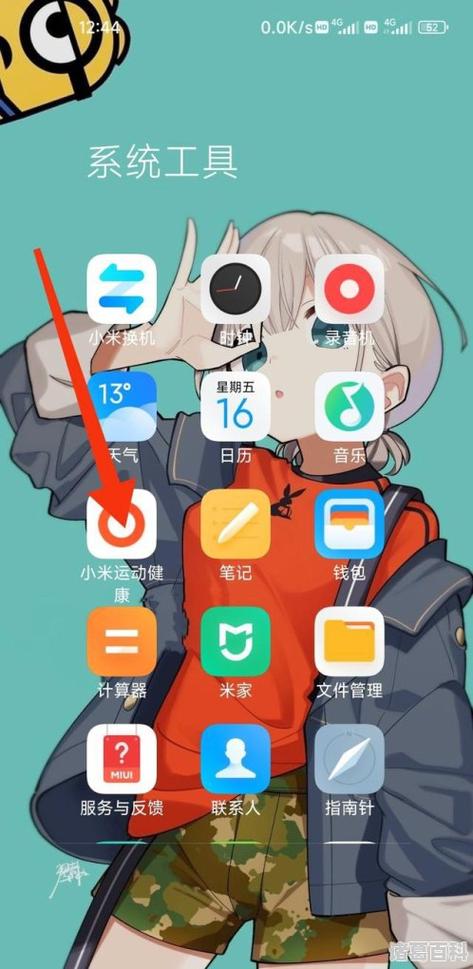
了解基本前提:苹果14手机查看心率的核心是依赖Apple Watch或其他支持心率监测的可穿戴设备,Apple Watch系列(如Apple Watch SE、Series 7或更高版本)配备了光学心率传感器,能实时测量心率,如果您没有Apple Watch,一些第三方设备如Fitbit或Garmin智能手表也能与iPhone配对,前提是它们支持苹果的HealthKit框架,这里以Apple Watch为例,因为它与iPhone的集成最无缝。
设置设备配对,确保您的苹果14手机运行iOS 16或更高版本(建议iOS 17以获得最佳体验),Apple Watch则需watchOS 9或更新版本,打开iPhone的“Watch”应用(这是预装应用,无需额外下载),点击“开始配对”,将Apple Watch靠近iPhone,屏幕上会出现动画提示,按照步骤输入Apple ID和密码,选择设置选项(如手腕偏好和健康权限),关键一步是启用健康共享:在配对过程中,系统会询问是否允许Apple Watch向Health应用发送数据,务必勾选“心率”选项,并确认所有权限,此过程只需几分钟,完成后,Apple Watch会自动同步心率数据到iPhone。
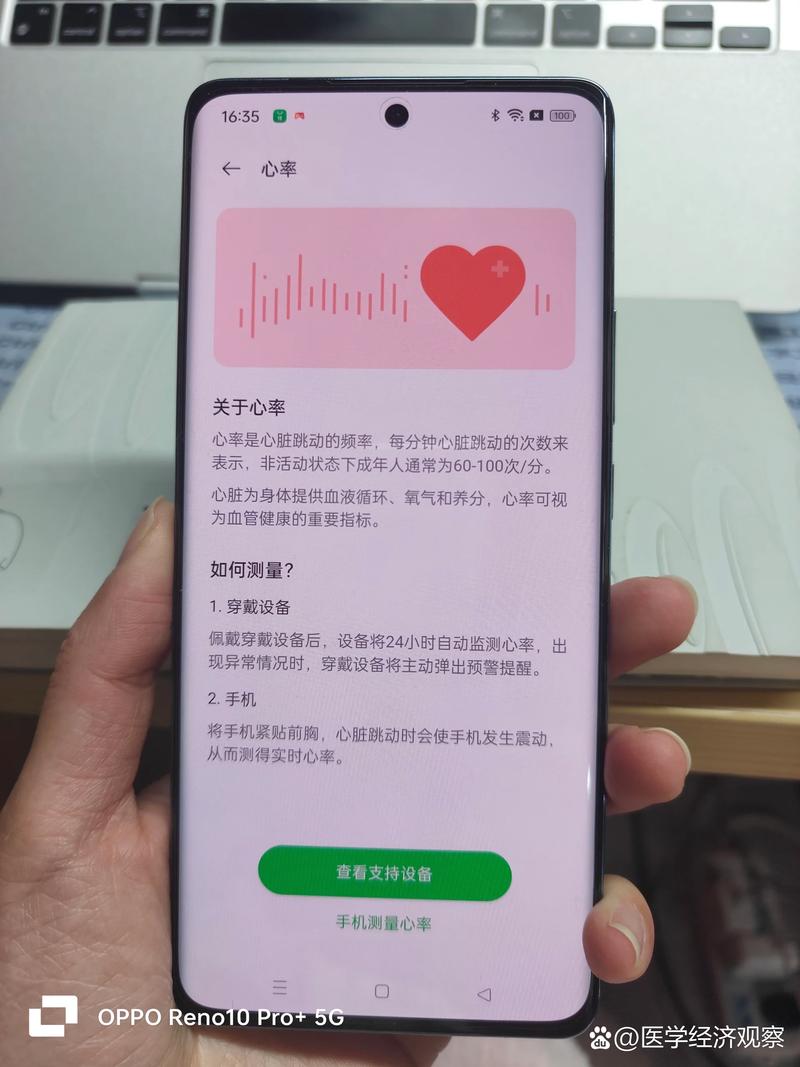
配对成功后,现在可以查看心率数据了,打开iPhone上的“Health”应用(图标是一个白色心形在粉色背景上),首次进入时,应用会引导您设置健康档案,包括年龄、性别和身高,这有助于提供个性化分析,点击底部菜单的“浏览”选项卡,向下滚动到“心脏”类别,您会看到“心率”选项,点击进入,页面顶部显示当前心率(如果Apple Watch正在佩戴),下方则是历史数据图表,图表分为日、周、月、年视图,方便您跟踪变化,在“日”视图中,您能查看一天内的心率波动,包括静息心率、运动时峰值和恢复期数值。
为了更深入地理解数据,Health应用提供丰富功能,点击特定时间段的数据点,会弹出详细读数,如平均心率、最高值和最低值,应用还内置分析工具:在“心率”页面下方,有“高心率通知”和“低心率通知”设置,开启这些后,Apple Watch会检测异常(如心率超过100 bpm或低于40 bpm),并在iPhone上推送提醒,这尤其适合关注心脏健康的用户,您可以添加心率数据到“收藏夹”:在“心率”页面右上角,点按“添加到收藏夹”,这样它会在Health应用首页显示,便于快速访问。
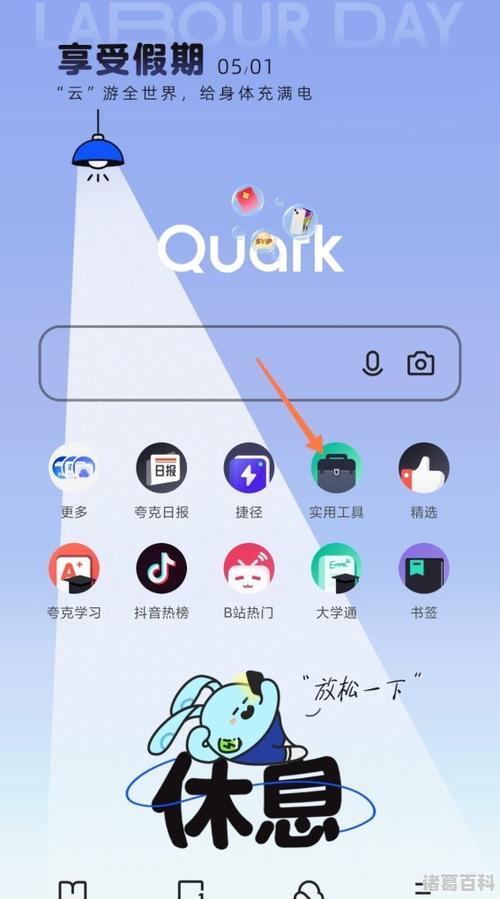
实际使用中,保持数据准确很重要,确保Apple Watch佩戴正确:手表应贴紧手腕(但不过紧),避免在剧烈运动时松动,传感器在皮肤干燥时效果最佳,出汗或潮湿环境可能影响读数,定期校准也有帮助:在Health应用中,进入“心率”>“数据来源与访问”,确认Apple Watch是主要来源,如果您使用多个设备,这里可以设置优先级,注意,心率数据仅供参考,不能替代专业医疗诊断,假如您发现持续异常,建议咨询医生。
从个人经验看,这一功能极大提升了我的健康管理效率,作为长期iPhone和Apple Watch用户,我发现心率监测在日常中非常实用,比如锻炼时监控强度,或休息时检查压力水平,苹果的生态系统整合得很流畅,数据同步几乎实时,减少了手动记录的麻烦,投资Apple Watch是一笔额外开销,但如果健康是优先事项,它绝对值得,保护好隐私:在iPhone设置中,限制哪些应用可以访问Health数据,避免不必要的共享,结合苹果14手机和兼容设备,查看心率变得简单高效,让科技真正服务于健康生活。(字数:约1050字)









评论列表 (0)